I den här små träningen visar jag er hur ni formger texter som dessa Tyskland-ordmärke här med flerfärgade färgfält. En snabb lösning som hanteras mycket kompetent genom format och specifikt genom de inbäddade formaten, så att ni inte behöver markera varje enskild bokstav och ge den en ny färg, eftersom det tar tid.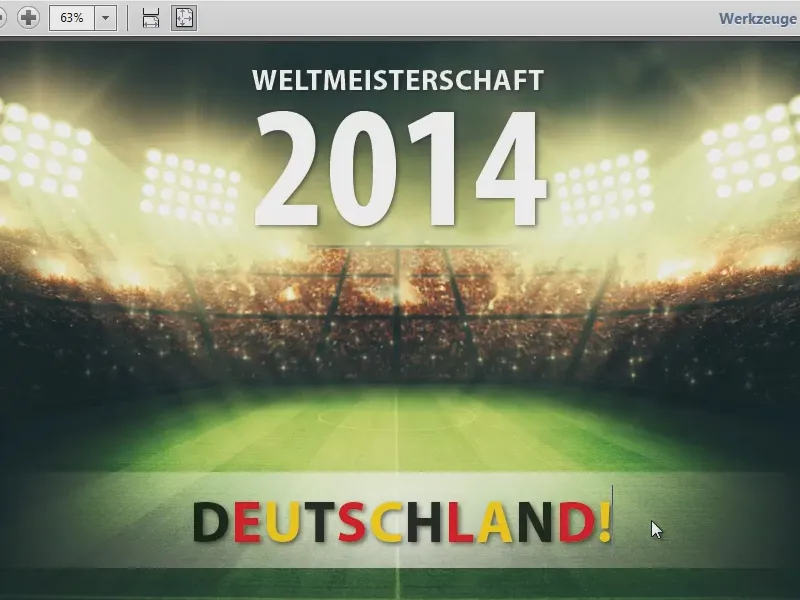
Förbereda textfältet
Så vi öppnar InDesign. Här är redan en någorlunda färdig fil. Innan jag fortsätter vill jag också betona att en flerfärgad text kanske inte motsvarar estetiska krav just nu, men det är inte syftet, utan det handlar om att lösa problemet.
Först drar jag en Rektangelram (1), tilldelar den färgen Vit (2). I nästa steg lägger jag till en effekt via effektpaletten (3): Mjuk övertoning (4) och denna i radialförlopp (5).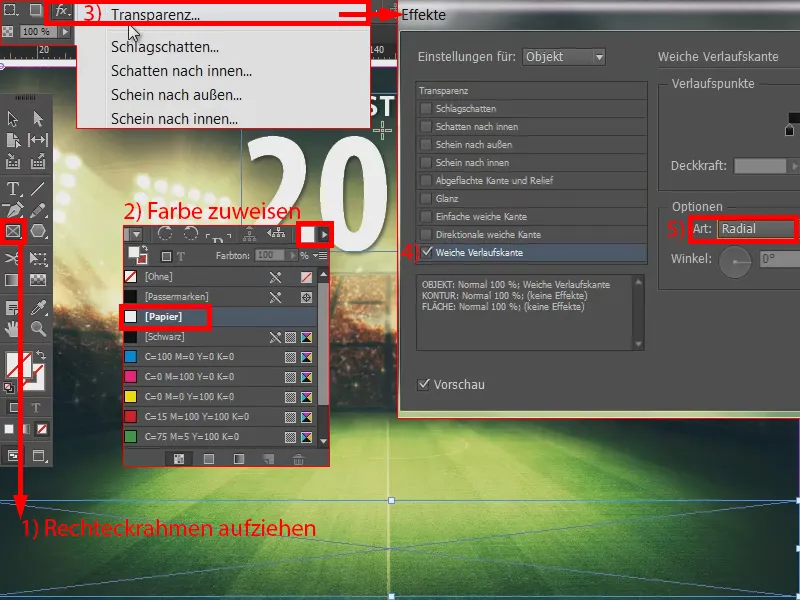
Nu drar jag ett textfält (1). Där skriver jag in: "Tyskland". Typsnittet sätter jag till Myriad Pro, Fet och 50 pt. Allt i versaler och centrerat en gång (2). Dubbelklicka sedan på handtaget (3) och dra till positionen. Därmed är texten där. Nu till förfarandet.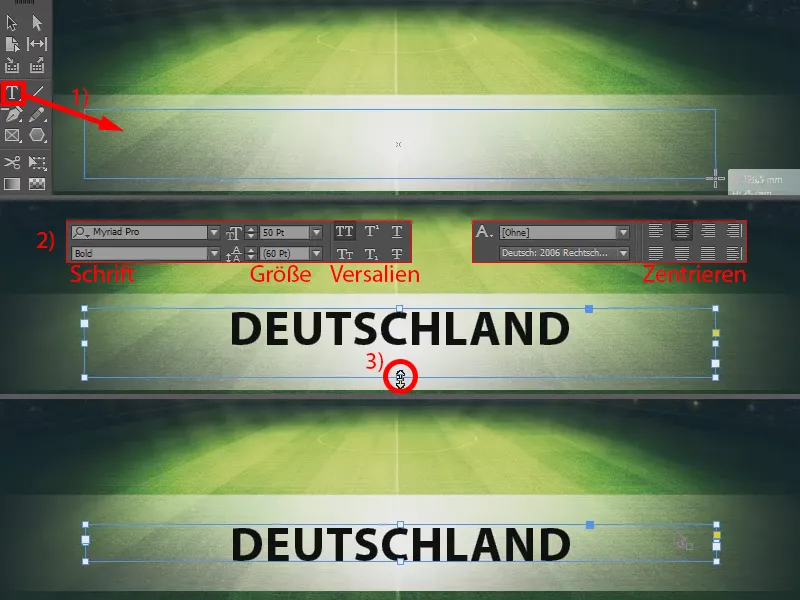
Skapa färgerna
Först måste vi kontrollera om alla färgfält vi behöver finns tillgängliga. I min palett (1) finns en svart, en röd, men det saknas en guldton. Vissa använder då den gula tonen, men det är 100 % Yellow, och guldtonen i vår flagga är inte 100 % Yellow. Därför skapar jag en ny färg (2): Och så definieras den så kallade Rapsfälten som följer: Cyan är 0 %, Magenta är 12 %, Gul är 100 % och Svart är 5 % (2, sedan 3, sedan 4). Det är vår guldton.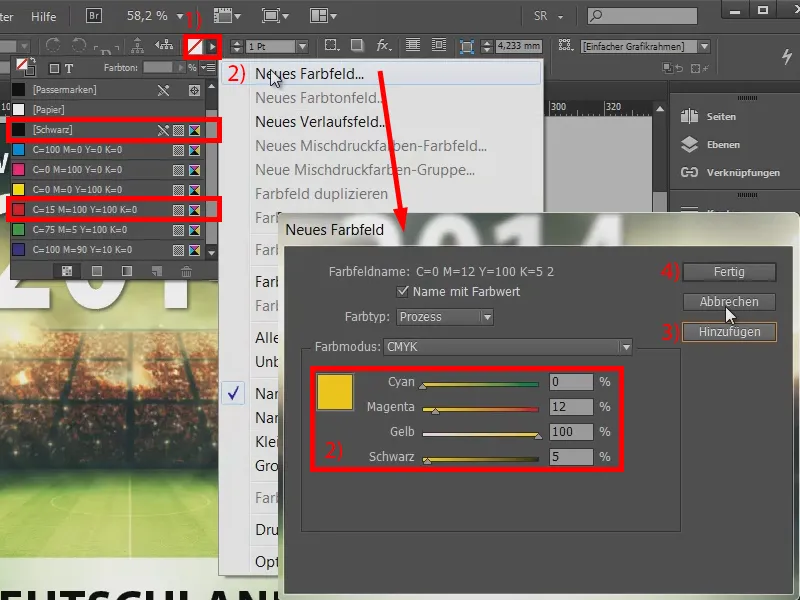
Definiera teckenformat
I nästa steg måste vi skapa teckenformat, nämligen ett eget teckenformat för varje färg vi vill använda. Så vi öppnar teckenformat-paletten (1) och skapar ett nytt teckenformat genom snabbmenyn (2) (3 och 4).
Låt oss börja med färgen Svart (Ange namnet i 5). Här anger vi under Teckenfärg (6) inget annat än verkligen bara nyansen [Svart] (7) och bekräftar det med OK. Det upprepar vi nu för Röd (8) och Guld (9) – helt enkelt upprepa steg 1 till 7 och tilldela respektive färg.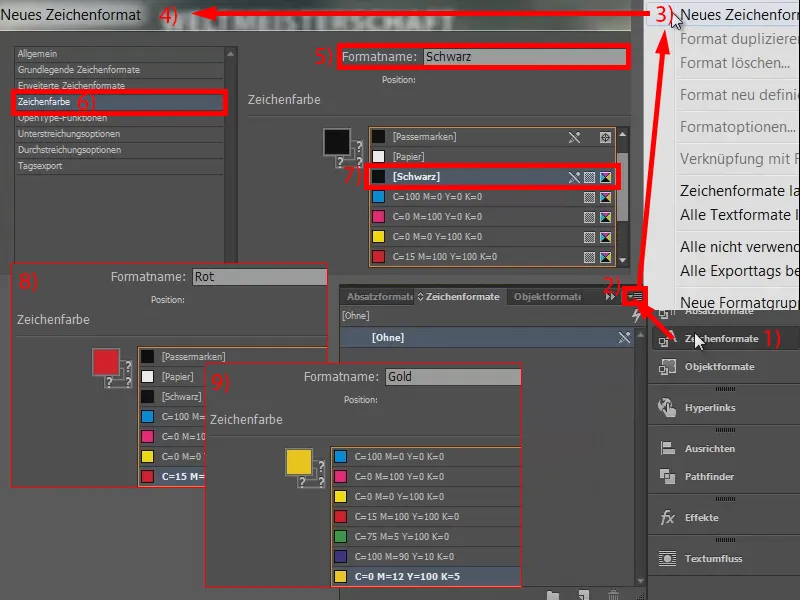
Inbäddade format
Vi har nu de teckenformaten (1). Nu blir det mycket enkelt: Gå till Styckformat (2), markera er text och skapa ett nytt styckformat (3 och 4). Vi kallar det "Svart/röd/guld" (5).
Och här använder vi Inledning och inbäddade format (6). Där kan vi lägga till Initialer (7), vilket vi inte behöver. Det som intresserar oss är inbäddade format. Skapa ett nytt inbäddat format (8).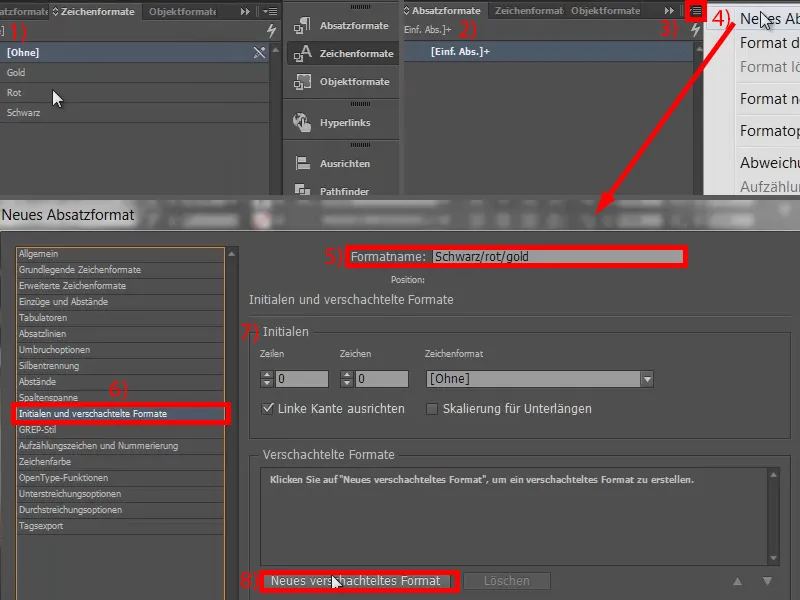
Här frågar InDesign vad vi vill göra. Jag vill skapa vårt teckenformat. Det är viktigt att ni har skapat det tidigare, annars finns det också möjlighet att skapa det här igen. Jag väljer "Svart" (1). Vid (2) kan vi fortsätta med över, eftersom det här bestämmer vilken parameter eller upp till vilken parameter det ska gå. "1" är okej (3), men vi definierar inte ord som justering, utan vi definierar bokstäver (4).
Ytterligare ett inbäddat format (5), denna gång med "Röd", över och "1", återigen justera till bokstäver (6). Samma sak igen för "Guld" (7).
Nu har vi det klart, men vi vill förstås upprepa hela saken, annars är till sist bara de första tre bokstäverna svart, röd, guld och resten är inte försedda med inbäddade format.
Därför skapar vi ett sista inbäddat format (8): För det tar vi parametern [Upprepa:]. Och sedan gråtar InDesign helt enkelt ut de sista fälten. Men viktigt är det här att ange vad som ska upprepas. Vi vill ha de tre sista. Det betyder i princip: "Var vänlig upprepa de tre senaste formaten." Jag bekräftar med OK (9).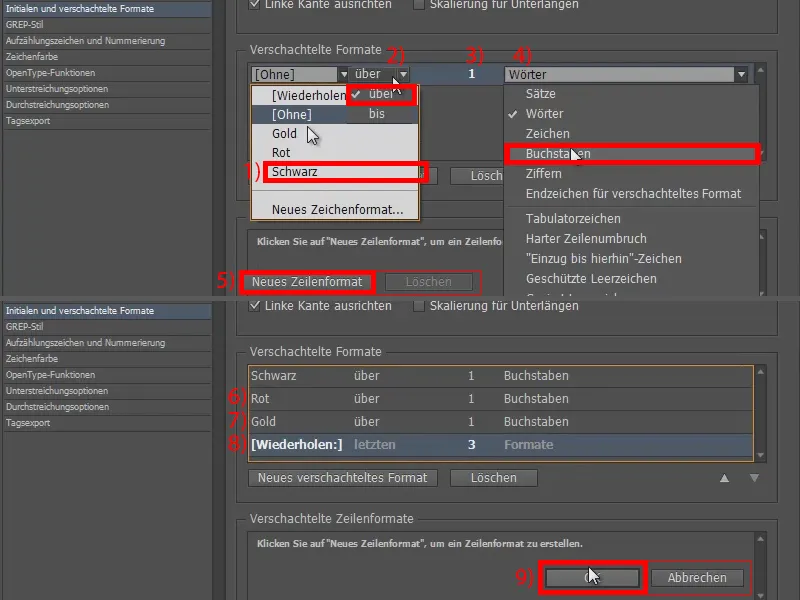
Använda inbäddade format
Jag markerar vårt fält (1) och tillämpar "Svart/röd/guld" på det (2). Nu är det klart (3).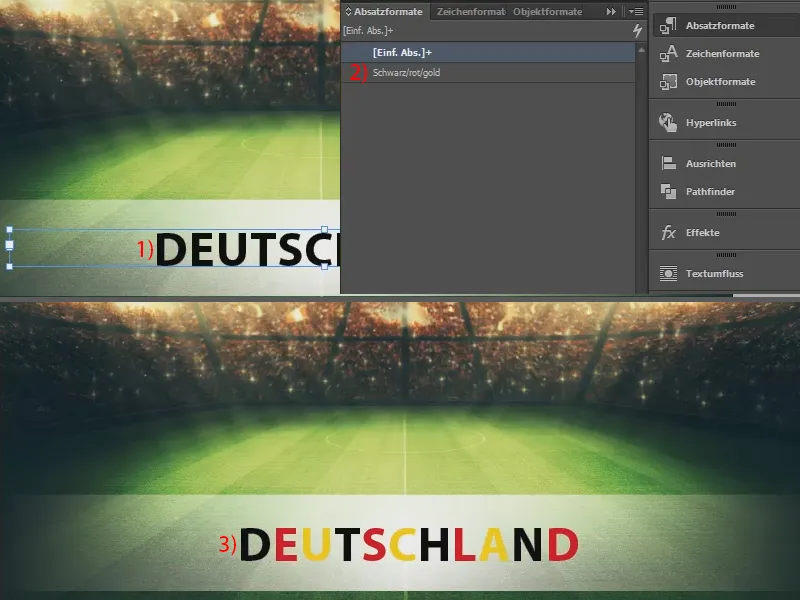
Så här kan man alltså på ett snabbt sätt färglägga ordentligt stora texter individuellt med färger. Det är inte nödvändigtvis så ändamålsenligt, eftersom möjligheterna för något sådant är ganska få, men det kan vara bra att veta hur man kan lösa något sådant på ett mycket bekvämt sätt. Det fungerar hyfsat bra kanske vid en inbjudan till ett barnkalas.
Din Stefan


